護身符的排版經驗;製作小粘貼簡易法
護身符的排版經驗
我想問一下護身符的排版技術,我們根據需要有時要將護身符擴大或縮小。看到別人用WORD文檔利用表格方式排出來的護身符,其尺寸大小、對齊都很好。我在實際操作中,按需要的尺寸生成表格後,將護身符粘貼入到表格時,表格變形、護身符和表格不吻合,請教應怎樣操作。
答:方法一: (1)點插入--圖片--來自文件把護身符圖片插入WORD文檔中或者直接在其它WORD文檔中複製護身符圖片粘貼到你要排版的WORD文檔中
 |
(2)雙擊護身符圖片--在設置圖片格式中點--版式浮於文字上方--確定(這時護身符圖片已經可以自由移動、放大縮小了)
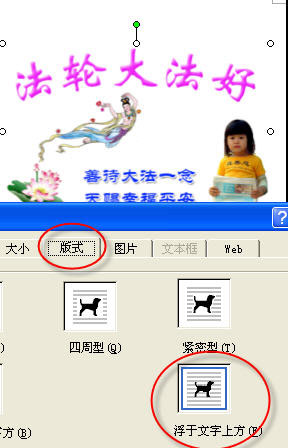 |
(3)WORD文檔頂部點視圖--工具欄--繪圖前面打勾
然後在WORD文檔底部繪圖工具欄中點圖形「□」。
 |
在WORD文檔中畫個方框,雙擊這個方框--點顏色與線條--在填充中把顏色選成「無填充顏色」--在線條中把顏色選成自己喜歡的要排版護身符邊框的顏色---線型中選擇自己喜歡的邊框線條--確定
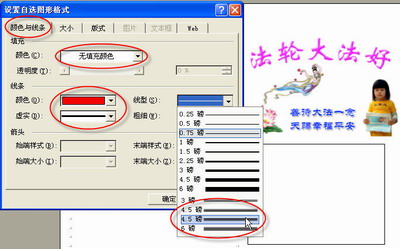 |
(4)把這個方框套到護身符上,把尺寸大小調整到和護身符對齊都很好就成功了。
 |
(5)按住ctrl鍵不鬆手,用光標單擊方框再點擊護身符圖片,然後按右鍵--組合--點組合方框就和護身符圖片組合在一起了。
 |
方法二:
關於用word排版護身符圖片,其實不用表格方式更方便,方法是:
(1)將選擇好的正反面圖片先根據需要統一一下尺寸,這個有很多軟件可以做到,windows自帶「畫圖」程序也可以做到。
(2)打開word,進行適當頁面設置後(主要是頁邊距)即可採用「插入圖片」的操作將第一個圖片插入,默認圖片顯示格式為「嵌入式」,不要改動它。
(3)按住鼠標左鍵選中插入的圖片,點選「複製」,然後多次點選「粘貼」,直到貼滿該頁。
(4)按住鼠標左鍵選中該頁所有圖片,然後點工具欄的「居中對齊」。
(5)保存該頁,另打開word用同樣方法編輯另一面(另一個圖片);也可以將光標移到該頁末端按「回車」鍵,這樣延續到第二頁,在第二頁編輯另一個圖片。
這樣編輯的好處是,只要兩個圖片設置的尺寸大小相同,最後打印的正反面對齊總是很工整的。
製作小粘貼簡易法
有的同修喜歡小一點的粘貼,因為夏天帶在身上方便。簡單製作方法如下:
1、 把頁面設置成打印機能打印的最大範圍,如果是無邊距打印機,頁面的上下左右邊距都可以很窄,0.45~0.65釐米都行,可以試著做;
2、 把文檔分成兩欄;
3、 字體設定為「黑體」,字號設定為「小初」;
4、 每行可打7個字,如果一行需要8、9個字,就用「字符縮放」把它縮小;
5、 平時從我們的週刊週報上搜集一些合適的詞句,3、5行就可以成為一個粘貼。然後空一行再打下一個;
6、 左邊做完了,把它複製,粘貼到右邊就完成了;
7、 用不乾膠打印出來即可使用。
這樣做出來的粘貼雖然小,但很醒目。
改字小方法
我在對大法書改字時,發現用修正帶非常方便。將原字覆蓋,然後字跡工整的手寫上,這樣就避免用刀刮和貼字造成的不便。修正帶文具商店有售,規格為5毫米X10米(或20米),1-2個就足夠改一本書,價格在5元左右,購買時儘量買質量好的,不圖便宜。使用時採用豎方向覆蓋(水平方向不易控制,容易把旁邊的字蓋上)。大法原版書珍貴,希望大法弟子改字時保護好大法書。




















